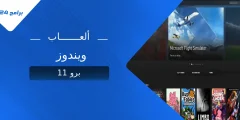مستخدمو ويندوز يواجهون تحديات متكررة عند تشغيل الألعاب، خاصةً تلك القديمة أو التي تتطلب موارد محددة، تتراوح هذه المشكلات بين رسائل خطأ غامضة، تجمد مفاجئ، أو حتى فشل تام في الإقلاع. في هذا المقال، سنستعرض بوضوح كيفية حل مشاكل الألعاب على ويندوز، مع التركيز على الأسباب الشائعة والحلول العملية التي يمكن تنفيذها دون الحاجة إلى خبرة تقنية متقدمة.
كيفية حل مشاكل الألعاب على ويندوز
1. التحقق من توافق اللعبة مع نظام التشغيل
كثير من المشاكل التي تواجه اللاعبين على نظام ويندوز تعود إلى عدم توافق اللعبة مع إصدار النظام الحالي. فبعض الألعاب صُممت لتعمل على إصدارات قديمة مثل ويندوز XP أو 7، وعند تشغيلها على إصدارات حديثة مثل ويندوز 10 أو 11، تبدأ تظهر مشاكل مثل الانهيار الفوري، الشاشة السوداء، أو توقف اللعبة في منتصف التحميل. لحل هذه المشكلة، يوفر نظام ويندوز خاصية “وضع التوافق” والتي تمكّن المستخدم من تشغيل البرامج كما لو أنها تعمل على نظام أقدم.
لتفعيل هذا الوضع، انقر بزر الفأرة الأيمن على أيقونة تشغيل اللعبة، ثم اختر “خصائص”، ثم اذهب إلى تبويب “التوافق”. فعّل خيار “تشغيل هذا البرنامج في وضع التوافق لـ”، ثم اختر الإصدار المناسب مثل ويندوز 7 أو 8 حسب تاريخ إصدار اللعبة. كذلك، يُنصح بتجربة هذا الإعداد مع كل لعبة تواجه فيها مشكلة التشغيل قبل اللجوء لحلول أكثر تعقيدًا. بعض الألعاب تحتاج أيضًا إلى تحديثات معينة من الشركة المطورة لتعمل على أنظمة التشغيل الحديثة، لذا من المفيد دائمًا زيارة الموقع الرسمي للعبة والبحث في قسم الدعم الفني.
2. تحديث تعريفات كرت الشاشة
كرت الشاشة هو أحد أهم مكونات الجهاز عند تشغيل الألعاب، وأي خلل في تعريفه أو تأخّر في تحديثه يمكن أن يتسبب بمشاكل كبيرة، مثل انهيار اللعبة، بطء الأداء، أو تشوه في الرسوميات. تحديث تعريف كرت الشاشة ليس خيارًا ثانويًا، بل خطوة أساسية وضرورية. الشركات المصنعة لكروت الشاشة مثل NVIDIA، AMD، وIntel تُصدر تحديثات دورية لتعريفاتها تشمل تحسينات في الأداء، تصحيحات لأخطاء تقنية، ودعم لألعاب جديدة.
لتحديث كرت الشاشة، يجب زيارة الموقع الرسمي للشركة، ثم تحديد نوع البطاقة لديك – ويمكن معرفتها من خلال “مدير الأجهزة” في ويندوز – وتحميل أحدث تعريف متوافق مع نظام التشغيل. يفضل تثبيت التعريف يدويًا بدلاً من الاعتماد على التحديث التلقائي من ويندوز لأنه غالبًا ما لا يجلب النسخ الأحدث. كما يمكنك استخدام أدوات رسمية مثل GeForce Experience (لـ NVIDIA) أو AMD Software لتسهيل عملية التحديث وإدارتها باستمرار. تحديث التعريفات قد يكون الفرق بين لعبة تعمل بسلاسة وأخرى لا تُقلع أساسًا.
3. تثبيت التحديثات الأخيرة لنظام ويندوز
التحديثات التي يطلقها ويندوز ليست فقط لإصلاح مشاكل النظام أو سد الثغرات الأمنية، بل تشمل أيضًا تحسينات تتعلق بالأداء العام وتشغيل التطبيقات، بما في ذلك الألعاب. كثير من الألعاب الحديثة تعتمد على مكتبات وملفات تأتي مدمجة مع تحديثات ويندوز. لذلك، تجاهل هذه التحديثات يمكن أن يؤدي إلى مشاكل مزعجة مثل رسائل الخطأ المفاجئة، توقف اللعبة أثناء التشغيل، أو عدم عمل بعض الوظائف داخل اللعبة بشكل صحيح. لتحديث النظام، توجه إلى “الإعدادات” > “التحديث والأمان” > “تحديث ويندوز”، ثم اضغط على “التحقق من وجود تحديثات”.
إذا كان هناك تحديث متاح، يفضل تثبيته فورًا، ثم إعادة تشغيل الجهاز. أيضًا، تأكد من أن تحديثات التعريفات المرفقة مع النظام مثل تعريفات الصوت والشبكة وكرت الشاشة قد تم تثبيتها بنجاح. وفي بعض الأحيان، يكون الحل البسيط هو التحديث، وليس البحث المطول عن أسباب المشكلة.
4. تشغيل اللعبة كمسؤول (Run as Administrator)
عند تثبيت لعبة أو محاولة تشغيلها لأول مرة، قد تلاحظ أنها لا تعمل أو تتوقف فجأة. من الأسباب المحتملة لهذا النوع من المشاكل أن اللعبة لا تمتلك صلاحيات كافية للوصول إلى ملفات النظام أو إجراء تغييرات على مستوى النظام. بعض الألعاب، خاصة تلك التي تعتمد على محركات قديمة أو تركيبات أمنية حساسة، تحتاج إلى “صلاحيات المسؤول” لكي تتمكن من العمل بكفاءة.
تشغيل اللعبة كمسؤول يعني أنك تعطيها الإذن لتجاوز بعض القيود التي يفرضها نظام التشغيل على البرامج العادية. لتنفيذ ذلك، انقر بزر الفأرة الأيمن على أيقونة اللعبة، ثم اختر “تشغيل كمسؤول”. يمكنك أيضًا تعيين هذا الإعداد بشكل دائم من خلال خصائص الملف ثم تبويب “التوافق”، وتفعيل خيار “تشغيل هذا البرنامج كمسؤول”. في كثير من الحالات، هذا الحل البسيط يُنهي المشكلة من جذورها، خاصة مع الألعاب التي تستخدم ملفات خارجية أو تحتاج إلى التفاعل مع إعدادات النظام.
تعرف على: أفضل تطبيقات لتعلم اللغة الانجليزية بدون نت
5. إغلاق التطبيقات التي تستهلك الموارد
عند تشغيل الألعاب، فإن الجهاز يقوم بتوزيع موارده مثل المعالج (CPU) والذاكرة العشوائية (RAM) وكرت الشاشة (GPU) بين كل البرامج والتطبيقات المفتوحة. إذا كان هناك عدد كبير من البرامج التي تعمل في الخلفية مثل متصفح الإنترنت، برامج التواصل، تطبيقات الحماية، أو حتى برامج التحديث التلقائي، فإن هذه البرامج قد تستحوذ على جزء كبير من هذه الموارد، مما يؤدي إلى بطء واضح في أداء اللعبة أو حتى تجمدها.
لذلك، من الضروري قبل بدء أي جلسة لعب أن تقوم بإغلاق جميع البرامج غير الضرورية. افتح “مدير المهام” (Task Manager) باستخدام الاختصار Ctrl + Shift + Esc، واذهب إلى تبويب “العمليات” (Processes)، ثم أغلق أي تطبيقات تستهلك موارد عالية ولم تعد بحاجة لها. كذلك يُنصح بإيقاف البرامج التي تعمل تلقائيًا عند بدء التشغيل، ويمكنك التحكم بذلك من نفس النافذة. هذا الإجراء البسيط قد يُحدث فرقًا كبيرًا في تجربة اللعب خاصة على الأجهزة المتوسطة.
6. التحقق من سلامة ملفات اللعبة
بعض الأحيان تكون المشكلة داخل ملفات اللعبة نفسها. سواء كان ذلك بسبب تلف خلال عملية التنزيل، أو حذف غير مقصود لبعض الملفات، أو حتى خلل في التثبيت. لحسن الحظ، معظم منصات الألعاب مثل Steam وEpic Games توفر أدوات مدمجة للتحقق من سلامة ملفات اللعبة وإصلاحها تلقائيًا.
على سبيل المثال، في Steam، يمكنك النقر بزر الفأرة الأيمن على اللعبة في مكتبتك، ثم اختيار “خصائص” (Properties) > “الملفات المحلية” (Local Files) > “التحقق من سلامة ملفات اللعبة” (Verify integrity of game files). ستقوم المنصة بمقارنة ملفات اللعبة المثبتة على جهازك مع النسخة الأصلية الموجودة على الخوادم، وإذا وُجد أي تلف أو نقص، ستتم إعادة تحميل الملف المتضرر فقط. هذه الطريقة فعالة جدًا لحل مشاكل مثل فشل تشغيل اللعبة، توقفها بعد الإطلاق، أو رسائل الخطأ المرتبطة بالملفات المفقودة.
7. ضبط إعدادات الطاقة على الأداء العالي
نظام ويندوز يوفر عدة خطط للطاقة توازن بين الأداء وتوفير البطارية، خاصة على أجهزة اللابتوب. الخطة الافتراضية غالبًا ما تكون “متوازن” (Balanced)، والتي قد تُقلل من أداء المعالج أو كرت الشاشة في بعض الحالات للحفاظ على البطارية أو تقليل الحرارة. هذا التأثير قد لا يُلاحظ في الاستخدام اليومي، لكنه يظهر بوضوح أثناء تشغيل الألعاب.
لضمان استخدام الجهاز لكامل قدراته، توجه إلى “لوحة التحكم” > “الطاقة” (Power Options)، ثم اختر “أداء عالي” (High Performance). في ويندوز 10 و11، يمكن العثور على هذا الخيار أيضًا من خلال “الإعدادات” > “النظام” > “الطاقة”. إذا كنت تستخدم جهاز لابتوب مخصص للألعاب، قد يحتوي على برنامج من الشركة المصنعة يتيح لك تخصيص خطة طاقة للألعاب، وهي دائمًا الخيار الأفضل. تفعيل الأداء العالي يضمن أن جميع مكونات الجهاز تعمل بأقصى طاقتها خلال جلسات اللعب، مما يقلل من التقطيع والتأخير.
8. فحص حالة الإنترنت في الألعاب الأونلاين
إذا كنت تلعب ألعابًا تعتمد على الاتصال بالإنترنت مثل ألعاب التصويب الجماعي أو ألعاب الأونلاين متعددة اللاعبين (MMO)، فإن استقرار الشبكة وسرعة الاستجابة (Ping) أمران حاسمان لتجربة اللعب. حتى لو كانت سرعة الإنترنت لديك جيدة، فقد تؤثر تقطعات بسيطة أو بطء في الاستجابة على أداء اللعبة بشكل مباشر.
على سبيل المثال، تأخير بسيط بضع ميلي ثانية يمكن أن يجعل تجربة إطلاق النار أو القتال الجماعي غير فعالة تمامًا. لذلك، ينصح باستخدام اتصال سلكي (Ethernet) بدلاً من الشبكة اللاسلكية (Wi-Fi)، لأن الاتصال السلكي أكثر استقرارًا وأقل عرضة للتشويش. أيضًا، تأكد من عدم وجود تحميلات أو بث فيديو أو أجهزة أخرى تستهلك الشبكة أثناء اللعب. بعض الألعاب توفر اختبار سرعة أو “Ping Test” داخل الإعدادات. كما يمكنك استخدام أدوات مثل Speedtest أو تطبيقات تتبع الشبكة لمعرفة أداء الاتصال الحقيقي أثناء اللعب.
تعرف على: كيفية إضافة حسابات جديدة على ويندوز 10/11
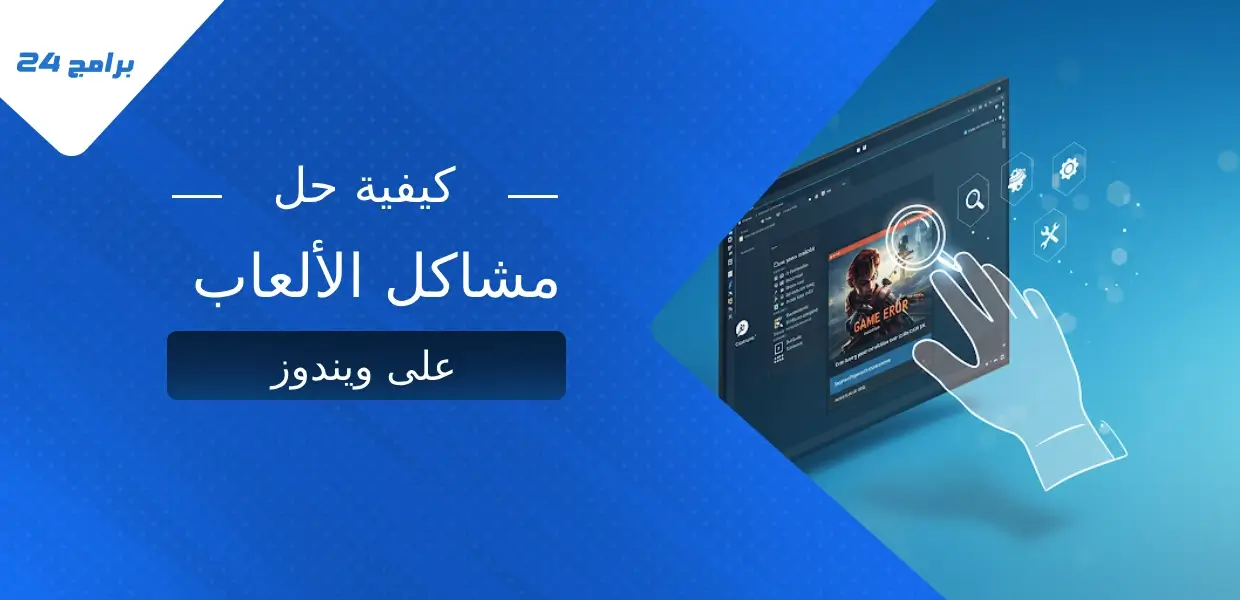
9. إيقاف برامج الحماية مؤقتًا عند الحاجة
برامج مكافحة الفيروسات وجدران الحماية ضرورية لحماية جهازك، لكنها في بعض الأحيان قد تتعارض مع تشغيل الألعاب. بعض الألعاب تتطلب إنشاء اتصال بخوادم خارجية، تحميل ملفات ديناميكية، أو الوصول إلى ملفات نظام، مما قد تعتبره برامج الحماية سلوكًا مريبًا وتمنعه تلقائيًا. هذا يؤدي إلى تعطل اللعبة، أو حظر بعض خصائصها مثل الحفظ أو الاتصال بالسيرفر.
الحل هنا ليس إلغاء الحماية كليًا، بل تعطيلها مؤقتًا أثناء اللعب فقط، مع التأكد من أن اللعبة آمنة ومصدرها موثوق. معظم برامج الحماية مثل Kaspersky، Bitdefender، أو Windows Defender تتيح تعطيل الحماية الحية (Real-Time Protection) مؤقتًا من خلال الإعدادات. بعد الانتهاء من اللعب، تأكد من إعادة تفعيل البرنامج فورًا. وإذا استمرت المشكلة، يمكن إضافة اللعبة إلى قائمة الاستثناءات داخل برنامج الحماية، بحيث لا يتم التدخل في ملفاتها مستقبلًا.
10. تنظيف الريجستري وإصلاح الأخطاء
الريجستري هو قاعدة بيانات داخل نظام ويندوز تحتوي على إعدادات وتكوينات النظام وجميع البرامج المثبتة، بما في ذلك الألعاب. بمرور الوقت، ومع كثرة التثبيتات والإزالات، قد تتراكم فيه الإدخالات الخاطئة أو التالفة التي تؤثر على استقرار النظام وتشغيل الألعاب. لذلك، يُفضل بين فترة وأخرى استخدام أدوات تنظيف الريجستري لفحص هذه القيم وحذف غير الضروري منها.
أدوات موثوقة مثل CCleaner تقدم هذه الخدمة بطريقة آمنة، حيث تقوم بعمل نسخة احتياطية قبل إجراء أي تغيير. كما يمكن للأداة إصلاح إدخالات تتعلق بمسارات مفقودة أو ملفات DLL لم تعد موجودة. وعلى الرغم من أن تنظيف الريجستري ليس حلاً سحريًا، إلا أنه قد يساعد في حل مشاكل عشوائية مثل تعطل اللعبة المفاجئ أو عدم تعرف النظام على التثبيت الجديد للعبة. تجنب استخدام أدوات تنظيف غير موثوقة، لأن بعض البرامج قد تؤدي إلى حذف إدخالات ضرورية.
11. تثبيت حزم DirectX وVisual C++
الكثير من الألعاب تعتمد على مكتبات معينة لتعمل بشكل سليم. من أهم هذه المكتبات DirectX، وهي مجموعة واجهات برمجية تُستخدم لمعالجة المهام المتعلقة بالوسائط المتعددة مثل الرسوميات والصوت. هناك أيضًا مكتبات Visual C++ Redistributable التي تحتوي على ملفات DLL ضرورية لتشغيل العديد من الألعاب. عندما لا تكون هذه الحزم مثبتة أو تكون نسخة قديمة، ستظهر مشاكل مثل فشل الإطلاق، رسائل خطأ، أو تجمّد أثناء التشغيل. للتأكد من سلامة هذه الحزم، يمكنك تحميل أحدث إصدار من DirectX من موقع مايكروسوفت الرسمي. كذلك، تأكد من تثبيت جميع نسخ Visual C++ المطلوبة، لأن الألعاب المختلفة قد تعتمد على نسخ مختلفة مثل 2008، 2012، أو 2015. يُفضل استخدام حزمة “All-in-One Runtimes” التي تجمع كل الحزم الضرورية في ملف واحد وتقوم بتثبيتها تلقائيًا، مما يوفر الوقت ويضمن التوافق مع معظم الألعاب.
12. تحديث منصة Steam أو Epic Games
غالبية الألعاب اليوم تُدار وتُشغّل عبر منصات رقمية مثل Steam، Epic Games، أو Ubisoft Connect. هذه المنصات لا تكتفي بإدارة مكتبة الألعاب، بل تحتوي على أنظمة حماية وتشغيل، ومشغلات داخلية تُؤثر مباشرة على أداء الألعاب. لذلك، تشغيل منصة غير محدثة قد يسبب فشل اللعبة في الإقلاع، أو ظهور مشاكل في الاتصال بالخوادم. من الضروري التأكد من أن المنصة نفسها مُحدثة إلى آخر إصدار.
معظم هذه البرامج تُحدّث نفسها تلقائيًا عند الإطلاق، ولكن في بعض الأحيان قد تحتاج لإعادة تشغيل المنصة أو التحقق من التحديث يدويًا. أيضًا، يُفضل حذف ملفات “Cache” من إعدادات المنصة إذا لاحظت بطئًا أو سلوكًا غريبًا، لأن الملفات المؤقتة قد تتراكم وتؤثر على الأداء. وإذا فشلت كل المحاولات، قم بإزالة البرنامج وإعادة تثبيته، مع التأكد من الاحتفاظ ببيانات اللعبة.
13. ضبط إعدادات الرسوميات داخل اللعبة
كثير من اللاعبين يقعون في خطأ شائع، وهو استخدام الإعدادات الرسومية الافتراضية دون مراجعة مدى مناسبتها لمواصفات الجهاز. إعدادات مثل دقة العرض (Resolution)، جودة الظلال، التأثيرات الخاصة، أو تفعيل تتبع الأشعة (Ray Tracing) قد تبدو جذابة بصريًا، لكنها تستهلك موارد هائلة. النتيجة تكون تقطيع في الإطارات، تأخر في الاستجابة، أو حتى توقف اللعبة.
لتفادي ذلك، من المهم تجربة إعدادات مختلفة ومراقبة الأداء. ابدأ بتقليل الدقة من 1080p إلى 900p أو أقل، ثم عطّل الخيارات الرسومية غير الضرورية مثل Motion Blur أو Anti-Aliasing. بعض الألعاب توفر ميزة “التشخيص التلقائي” التي تقوم بضبط الإعدادات وفقًا لقدرات جهازك. كذلك، يمكن استخدام أدوات خارجية مثل NVIDIA GeForce Experience لضبط الإعدادات المثلى تلقائيًا. ضبط الرسوميات بشكل يدوي هو توازن بين الجمالية والأداء، والنتيجة المثالية تختلف من جهاز لآخر.
14. حل مشكلة الشاشة السوداء عند بدء التشغيل
الشاشة السوداء عند بدء اللعبة هي من أكثر المشاكل إحباطًا، لأنها لا تقدم أي رسالة خطأ واضحة. هذه المشكلة قد تكون بسبب تعارض بين اللعبة وكرت الشاشة، أو بسبب ملفات مفقودة، أو حتى إعدادات غير متوافقة. أول خطوة لحل المشكلة هي تجربة تشغيل اللعبة في “وضع النافذة” (Windowed Mode) بدلاً من “الشاشة الكاملة” (Fullscreen).
يمكن ذلك غالبًا من خلال إعدادات اللانشر أو عبر تعديل ملف الإعدادات (Config) الخاص باللعبة. في حالات أخرى، تحديث تعريف كرت الشاشة أو تثبيت نسخة أقدم منه قد يحل المشكلة. كما يمكن محاولة حذف ملف التكوين الخاص باللعبة، الذي قد يكون تعرض للتلف. إذا كنت تستخدم شاشات متعددة، افصل الإضافية مؤقتًا. أيضًا تأكد من ضبط دقة الشاشة في اللعبة بما يتناسب مع دقة الشاشة الفعلية على جهازك. وأخيرًا، جرّب إيقاف برامج الحماية أو أي برامج تسجيل شاشة مؤقتًا.
15. التغلب على مشكلة بطء اللعبة وتقطيع الإطارات
تقطيع الإطارات أو ما يُعرف بـ”Stuttering” و”Low FPS” من أكثر المشاكل الشائعة في الألعاب، خاصة على الأجهزة متوسطة الأداء. أول ما يجب التحقق منه هو مدى توافق اللعبة مع مواصفات جهازك. إذا كانت المواصفات أقل من الحد الأدنى، فلن تُجدي أي حلول برمجية. أما إذا كان الجهاز مؤهلًا، فهناك عدة خطوات لتحسين الأداء. بدايةً، تأكد من إغلاق جميع البرامج التي تعمل بالخلفية، خاصة تلك التي تستهلك المعالج أو الذاكرة مثل Google Chrome أو برامج التورنت.
بعد ذلك، قم بتقليل إعدادات الرسوميات كما ذكرنا سابقًا. يمكنك أيضًا تفعيل “V-Sync” لتثبيت عدد الإطارات إذا كنت تعاني من تمزق الشاشة، أو تعطيله إذا تسبب في تأخير الاستجابة. كذلك، تحديث تعريفات كرت الشاشة يلعب دورًا محوريًا. وأخيرًا، لا تنسَ تفقد حرارة الجهاز أثناء اللعب، لأن ارتفاع الحرارة قد يجبر المعالج على تقليل أدائه لحماية نفسه (Thermal Throttling).
16. التعامل مع رسائل الخطأ المزعجة
رسائل الخطأ مثل “0xc00007b” أو “Missing DLL file” ليست فقط مزعجة، بل قد تكون محيرة للمستخدم العادي. هذه الرسائل تظهر عادة عند محاولة تشغيل اللعبة وتدل غالبًا على وجود نقص في ملفات نظام ضرورية لتشغيل اللعبة بشكل سليم. أحد أكثر الأسباب شيوعًا هو غياب مكتبات Visual C++ أو ملفات DLL مثل MSVCP140.dll. لحل هذه المشكلة، ينصح بتنزيل وتثبيت جميع نسخ Visual C++ Redistributables من موقع مايكروسوفت، بداية من 2005 حتى 2022.
أيضًا، أداة “All in One Runtimes” تعتبر حلًا فعالًا حيث تشمل أغلب المكتبات والملفات التي تحتاجها الألعاب. لا تنسَ التأكد من أنك تستخدم إصدار اللعبة المناسب لنظامك (32 بت أو 64 بت)، لأن هذا التضارب قد يؤدي أيضًا إلى ظهور رسائل خطأ. وإذا استمرت الرسالة، يمكن استخدام أداة مثل Dependency Walker لتحليل الملفات الناقصة المرتبطة بالتنفيذ. في النهاية، رسائل الخطأ ليست نهاية المطاف، بل إشارة إلى مكون مفقود أو إعداد غير صحيح يمكن حله بخطوات دقيقة.
17. إعادة تثبيت اللعبة بشكل نظيف
في بعض الحالات، تتداخل الملفات، أو تتعرض مكتبات اللعبة للتلف بسبب تحديث غير مكتمل أو مشكلة أثناء التثبيت الأولي. إعادة تثبيت اللعبة من البداية غالبًا ما يُنهي سلسلة طويلة من المشاكل التي يصعب حصرها. لكن لإعادة التثبيت بشكل “نظيف”، يجب أولًا حذف اللعبة تمامًا، ثم حذف المجلدات المتبقية في المسارات مثل C:\Program Files أو مجلد AppData الذي قد يحتوي على ملفات إعدادات قديمة.
بعدها، قم بإعادة تشغيل الجهاز قبل التثبيت مرة أخرى لتجنب أي تعارض. تأكد أيضًا من تعطيل أي برنامج حماية أثناء التثبيت، حتى لا يمنع نسخ بعض الملفات الحساسة. وأخيرًا، بعد التثبيت، تأكد من تحديث اللعبة إلى آخر إصدار، لأن التحديثات غالبًا ما تتضمن إصلاحات لمشاكل كانت سببًا في فشل التشغيل سابقًا. هذا الإجراء هو الحل النهائي للعديد من المشاكل التي يصعب تشخيصها.
18. تفعيل وضع الألعاب في إعدادات ويندوز
نظام ويندوز 10 و11 يوفر ميزة تُدعى “Game Mode” أو “وضع الألعاب”، تم تصميمها لتحسين تجربة اللعب من خلال تخصيص موارد النظام لصالح اللعبة وتقليل تدخلات الخلفية مثل إشعارات التحديث أو عمليات الفحص التلقائي. عند تفعيل هذا الوضع، يعطي النظام أولوية للعبة من حيث استخدام المعالج والذاكرة، مما يقلل من التقطيع أو التهنيج. لتفعيل Game Mode، اذهب إلى “الإعدادات” > “الألعاب” > “وضع الألعاب”، ثم فعّله.
يُستحسن كذلك تفعيل “عدم الإزعاج” أثناء اللعب لمنع ظهور الإشعارات. لا تتوقع قفزة كبيرة في الأداء، لكنه يُحسن الاستقرار العام خاصة على الأنظمة التي تشغل تطبيقات كثيرة بالخلفية. أيضًا، بعض الشركات المصنعة لأجهزة الحاسوب تقدم برامج إضافية لتعزيز وضع الألعاب مثل Razer Cortex أو ASUS Armoury Crate والتي توفر مميزات مشابهة وتساعد في مراقبة الأداء.
19. استخدام أدوات التشخيص المدمجة في النظام
ويندوز يوفر عددًا من الأدوات التي يمكن استخدامها لتشخيص مشاكل النظام التي تؤثر على تشغيل الألعاب. مثلًا، أداة “Event Viewer” تعرض لك سجلًا تفصيليًا لأي أخطاء حدثت أثناء تشغيل اللعبة، بينما أداة “Reliability Monitor” تمنحك عرضًا زمنيًا لأي فشل في التطبيقات، مما يساعدك على تحديد وقت حدوث المشكلة والمسبب المحتمل لها.
أيضًا، يمكنك استخدام “Windows Memory Diagnostic” لاختبار الذاكرة العشوائية إذا كنت تشك في وجود تلف أو خلل فيها. أداة “sfc /scannow” كذلك تُستخدم لفحص ملفات النظام واستبدال التالف منها. هذه الأدوات مخصصة للمستخدمين الذين يريدون الدخول في التفاصيل التقنية، لكنها فعالة جدًا عندما تكون المشكلة متكررة وغامضة. وفي حالة عدم معرفة كيفية تفسير النتائج، يمكنك نسخ رسائل الخطأ والبحث عنها عبر الإنترنت أو عرضها على منتدى تقني للمساعدة.
20. تحسين الأداء عبر إعدادات BIOS
البيوس (BIOS) هو واجهة النظام الأساسية التي تتحكم في كيفية تفاعل الجهاز مع المكونات المادية. بعض إعدادات البيوس يمكن أن تؤثر مباشرة على أداء الألعاب. على سبيل المثال، تفعيل خاصية XMP لزيادة سرعة الرام قد يُحسن الأداء في الألعاب التي تعتمد على الذاكرة. كذلك، تأكد من أن خيار “VT-d” أو “Hyper-V” غير مفعل إذا كنت لا تحتاج إلى بيئة افتراضية، لأن بعض الألعاب لا تتوافق جيدًا معه. بعض المعالجات تتيح تفعيل “Turbo Boost” أو “Game Boost” من خلال البيوس، مما يوفر دفعة إضافية للأداء. تأكد أيضًا من أن كرت الشاشة الأساسي في الإعدادات هو الكرت المنفصل (Dedicated) وليس المدمج. للوصول إلى البيوس، أعد تشغيل الجهاز واضغط على المفتاح المناسب (غالبًا Delete أو F2) أثناء التشغيل. تأكد من عدم تعديل أي إعداد لا تفهمه، ويفضل دائمًا حفظ نسخة احتياطية قبل إجراء تغييرات.